Cara Membuat Level Akses Konten di WordPress
Diterbitkan: 2021-07-20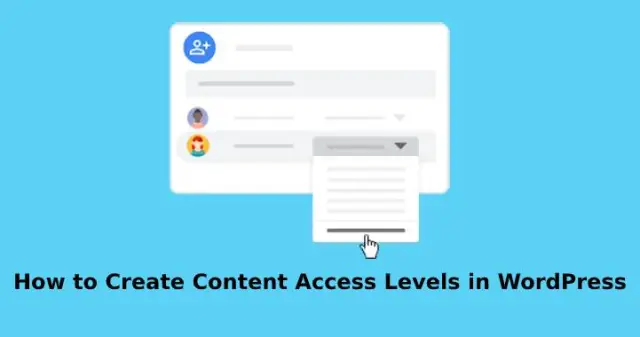
Akses konten didefinisikan sebagai konten yang hanya dapat dilihat oleh pengunjung tertentu. Sederhananya, akses konten adalah izin yang diberikan kepada anggota Anda untuk melihat konten tertentu. Akses konten penting dalam arti untuk memberikan konten premium kepada pengunjung atau anggota Anda. Plus Anda dapat meminta pelanggan Anda untuk mendapatkan bayaran atau meningkatkan paket mereka untuk melihat konten premium.
Ketika kami mengatakan tentang solusi tingkat akses WordPress, satu hal yang terlintas dalam pikiran adalah plugin keanggotaan. Tetapi apakah Anda mengetahui beberapa plugin lain yang bisa sangat berguna untuk mengelola izin pengguna? Alat itu disebut plugin perlindungan kata sandi.
Di blog ini, kita akan membahas bagaimana kita dapat membuat tingkat akses konten dengan bantuan plugin perlindungan kata sandi dan plugin keanggotaan. Kami akan menggunakan keanggotaan dan PPWP yaitu perlindungan kata sandi WordPress pro.
Dengan keanggotaan sederhana, plugin membuat tingkat akses
Untuk aksesibilitas konten, plugin keanggotaan sederhana adalah plugin yang paling kuat dan berguna. Lebih dari 40.000 orang telah menginstal plugin ini dan mendapatkan 4.4. Peringkat bintang. Plugin ini dibuat oleh smp7, wp.insider. Plugin ini tersedia dalam 5 bahasa yang berbeda termasuk Inggris (AS), Jepang, Polandia, Spanyol (Spanyol), dan Spanyol (Venezuela).
Pengunjung atau pelanggan situs web akan dialokasikan dengan tingkat keanggotaan setelah mereka mendaftar dan memiliki anggota yang berhasil di situs web WordPress Anda. 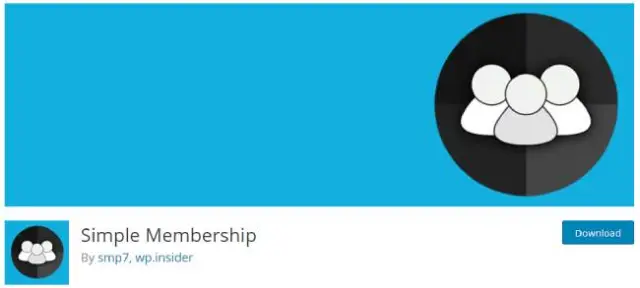
Untuk memanfaatkan fitur tema ini, Anda harus mengikuti 3 langkah dasar yang disebutkan di bawah ini
Langkah 1: Instal dan integrasikan plugin keanggotaan sederhana
- Di dasbor admin WordPress klik tombol tambah baru lalu klik plugin. Dan klik tambahkan plugin baru.
- Sekarang di bilah pencarian ketik "Keanggotaan sederhana".
- Anda akan melihat plugin keanggotaan sederhana terlihat cukup klik tombol install dan aktifkan. plugin.
- Setelah mengklik tombol instal dan aktif, plugin akan ditambahkan ke menu navigasi admin.
Langkah 2: Tambahkan level keanggotaan baru
- Di sisi kiri, Anda akan menemukan WP Membership.
- Dan pilih bagian tingkat keanggotaan.
- Tekan tambah baru.
- Tambahkan semua detail, misalnya, nama tingkat keanggotaan dan akses durasi, lalu klik peran default.
- Kontrol waktu durasi perlu disebutkan untuk memeriksa berapa lama anggota dapat melihat konten yang dilindungi setelah batas waktu tersebut, pengguna tidak akan dapat melihat konten yang dilindungi tersebut. Tingkat keanggotaan yang berbeda dapat dihasilkan di situs web kami seperti editor SEO, pelanggan, dan manajer toko.
Langkah 3: Dengan Keanggotaan sederhana, plugin melindungi halaman dan posting
- Langkah ini penting untuk dipertimbangkan karena dengan langkah ini Anda akan memastikan konten situs web Anda aman dan orang yang berwenang mengaksesnya.
- Di dasbor WordPress, klik postingan atau halaman dan pilih halaman atau postingan yang Anda cari.
- Di atas layar edit posting di bagian bawah, di sana Anda akan melihat bagian perlindungan Keanggotaan WP sederhana.
- Dan centang kotak untuk mengatakan “ya, lindungi konten ini.
- Sekarang pilih tingkat keanggotaan yang diberikan akses.
- Dan simpan semua modifikasi yang telah Anda lakukan.
Sekarang postingan atau halaman yang telah Anda pilih sebelumnya hanya dapat dilihat oleh pengguna yang masuk dengan tingkat keanggotaan yang benar. Pelanggan atau pengunjung lain yang tidak masuk tidak akan dapat melihat konten yang akan mereka minta untuk masuk terlebih dahulu lalu coba coba. Oleh karena itu mereka perlu meng-upgrade rencana keanggotaan mereka.
Daripada menggunakan plugin keanggotaan, Anda juga dapat menggunakan plugin perlindungan kata sandi untuk mengubah atau membuat tingkat akses konten bagi pengguna.
Mengapa menggunakan plugin perlindungan kata sandi untuk membuat tingkat akses konten
Saat Anda mulai menggunakan plugin ini, pengguna Anda tidak akan diminta untuk masuk ke halaman untuk melihat konten yang dilindungi. Pengguna premium hanya perlu memasukkan kata sandi yang dilindungi untuk masuk ke pos dan halaman aman.
Plugin ini berguna untuk penyedia kursus online pengguna dan tutor yang dengannya mereka dapat dengan mudah membuat situs web keanggotaan. Dengan plugin ini, mereka dapat memberikan akses kepada siswa, mengamankan materi pembelajaran, dan mengelola guru dengan lancar. Untuk bisnis skala kecil menjadi sulit untuk mengonfigurasi setiap pengaturan untuk membuat situs web keanggotaan oleh karena itu plugin ini ada.
Jika Anda mencari plugin perlindungan kata sandi untuk meningkatkan tingkat akses kontrol, Anda akan menemukan bahwa tidak banyak alat. Dengan demikian, plugin yang paling kuat dan efektif dianggap melindungi kata sandi WordPress pro. Orang akan dapat membuka konten tingkat yang lebih rendah melalui perlindungan kata sandi tingkat yang lebih tinggi.

Dengan menggunakan satu plugin, Anda dapat dengan mudah mengedit kata sandi dan menerapkan tingkat izin.
Untuk menambahkan tingkat akses ekstra pada konten situs WordPress Anda, Anda harus mengikuti 3 langkah ini saat menggunakan kata sandi untuk melindungi WordPress pro. Pertama adalah meningkatkan tingkat akses dan selanjutnya datang tingkat perlindungan kata sandi dan setelah ini, Anda perlu mengelola kata sandi.
Dengan Password Protect WordPress Pro cara membuat tingkat akses konten
Atur kategori berdasarkan level
Daripada melindungi halaman dan posting yang terpisah, Anda juga dapat membuat kategori. Anda dapat mengatur kategori berdasarkan level dan kemudian mengajukan perlindungan untuk ini.
Semua kategori memiliki nilai yang berbeda. Seperti kategori tingkat rendah dan tingkat tinggi. Kategori tingkat rendah beberapa akses atau gratis sedangkan beberapa tingkat tinggi meminta Anda untuk membayar atau meningkatkan keanggotaan.
Orang-orang yang memiliki akses kategori tingkat tinggi akan dapat mengakses konten atau dapat mengeditnya sesuai dengan aksesibilitas yang disediakan. Tetapi orang-orang ini akan dapat mengakses semua konten dari kategori tingkat yang lebih rendah karena mereka memiliki akses ke tingkat yang lebih tinggi.
Untuk mulai membangun kategori, Anda harus mengunduh dan menginstal ekstensi tingkat akses Kata sandi dan kata sandi melindungi plugin WordPress pro.
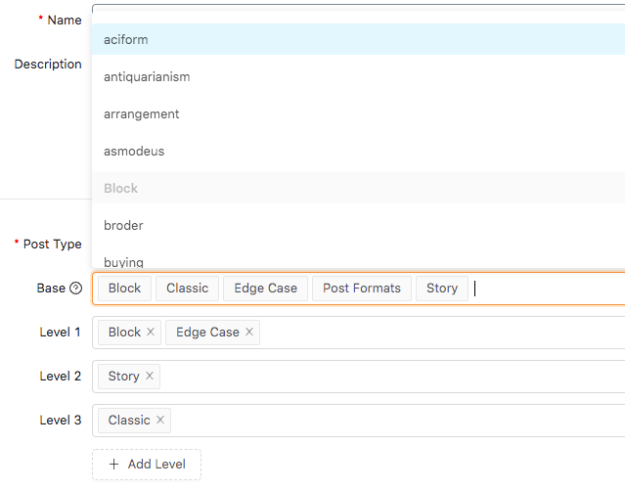
Pada tangkapan layar di atas, Anda akan dapat melihat bagaimana level disebutkan. Block, story, edge case akan menjadi level tertinggi sedangkan klasik akan menjadi level yang lebih rendah.
Pertama-tama Anda harus membangun basis yang memiliki semua kategori yang akan diberikan akses kepada orang-orang untuk menambahkan izin ke kategori tertentu. 6 langkah mudah disebutkan di bawah ini
- Klik pada kata sandi melindungi WordPress dan kemudian klik pada tingkat akses.
- Klik tambahkan baru.
- Tambahkan nama dasar dan deskripsi.
- Anda harus memilih jenis posting. Itu bisa berupa jenis posting khusus, produk, atau posting.
- Dan setelah ini dari daftar dropdown, pilih kategori dasar. Dengan cara ini, Anda harus mengatur kategori.
- Setelah mengotorisasi kategori kelas, pengunjung akan mendapatkan izin untuk melihat konten dari kategori blok dan cerita. Mereka tidak perlu memasukkan kata sandi.
Pastikan untuk menambahkan kategori harus puas dengan tingkat yang tepat jika tidak setiap kategori akan ditetapkan secara default sebagai tingkat nol yaitu tingkat terendah.
Anda dapat dengan mudah memilih kategori apa pun dan mendapatkan tingkat aksesnya termasuk kategori produk WooCommerce, kategori jenis posting khusus, dll.
Setelah selesai dengan kategori dasar sekarang Anda harus mengajukan permohonan perlindungan di tab kelola kata sandi.
Kategori Produk WooCommerce dan Kata Sandi melindungi banyak posting
Dengan beberapa plugin perlindungan kata sandi lainnya, Anda dapat menyegel kategori tertentu pada suatu waktu. Salah satu ekstensi terbaik adalah ekstensi level akses yang memungkinkan Anda untuk melindungi kata sandi aktif berbagai kategori berdasarkan level pada saat yang bersamaan. Sederhananya jika Anda telah menambahkan kata sandi ke tingkat tertentu maka semua kategori yang terkait dengan tingkat tertentu akan diamankan dengan kata sandi tersebut.
Ikuti panduan untuk melindungi kata sandi posting atau kategori WordPress berdasarkan level
- Di tingkat akses, layar sembulan klik tambahkan kata sandi baru.
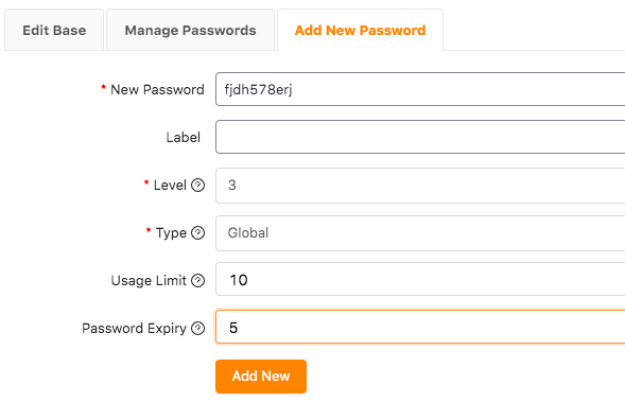
- Tambahkan kata sandi.
- Tambahkan level yang perlu dilindungi.
- Kelola jenis kata sandi. Kata sandi global berarti pengunjung bersama dengan kata sandi ini dapat mengakses kategori yang disetel menjadi pribadi. Jika Anda memilih peran tertentu maka orang tersebut akan dapat melakukan peran tertentu seperti mengedit, menghapus, melihat, dll.
- Tetapkan batas untuk menggunakan kata sandi.
- Dan atur waktu kedaluwarsa untuk kata sandi itu di kotak kedaluwarsa kata sandi.
Pada contoh di atas, Anda akan melihat bagaimana kami telah menambahkan keamanan ke level 3 dengan menambahkan kata sandi.
Pengguna akan diminta memasukkan kata sandi untuk mengakses postingan tersebut. Dengan menambahkan kata sandi, mereka akan dapat mengakses semua posting dari kategori di level 1 dan 2. Contohnya ditunjukkan di bawah ini
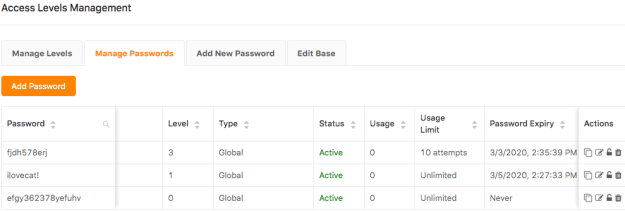
Setelah menambahkan posting ke kategori yang dilindungi, kategori yang Anda tentukan akan ditambahkan dengan kata sandi. Kata sandi yang Anda tambahkan pada kategori akan sama untuk posting ini.
Kesimpulan:
Password Protect WordPress pro adalah plugin terbaik untuk menambahkan level untuk kategori dan mengamankannya dengan kata sandi yang kuat. Anda dapat dengan mudah menambahkan kata sandi yang berbeda untuk mengamankan level di satu tempat.
